-
 Tivi, Loa - Dàn Âm Thanh
Tivi, Loa - Dàn Âm Thanh
-
 Điều hòa nhiệt độ
Điều hòa nhiệt độ
-
 Tủ lạnh, Tủ đông, Tủ mát
Tủ lạnh, Tủ đông, Tủ mát
-
 Máy giặt, Máy sấy quần áo
Máy giặt, Máy sấy quần áo
-
 Sưởi, Quạt mát các loại
Sưởi, Quạt mát các loại
-
 Lò vi sóng, Nồi chiên
Lò vi sóng, Nồi chiên
-
 Máy lọc nước, Máy rửa bát
Máy lọc nước, Máy rửa bát
-
 Lọc không khí, Hút bụi
Lọc không khí, Hút bụi
-
 Đồ bếp, Nồi cơm, Bếp điện
Đồ bếp, Nồi cơm, Bếp điện
-
 Máy xay, ép, pha chế
Máy xay, ép, pha chế
-
 Gia dụng, dụng cụ
Gia dụng, dụng cụ
-
 Laptop, Laptop AI
Laptop, Laptop AI
-
 Điện thoại, máy tính bảng
Điện thoại, máy tính bảng
-
 PC, Màn hình, Máy in
PC, Màn hình, Máy in
-
 Phụ kiện - SP Thông Minh
Phụ kiện - SP Thông Minh

Cách chèn video vào Word đơn giản, nhanh chóng
Biên tập bởi: Nguyễn Thị Lợi
- Cập nhật ngày 09/05/2023 17:15
Có thể bạn chưa biết, ứng dụng soạn thảo văn bản Microsoft Word cho phép người dùng chèn video giúp nội dung tài liệu thêm sinh động, hấp dẫn. Người dùng có thể chèn video online từ Youtube hoặc với video có sẵn trong máy tính. Dưới đây là hướng dẫn cách chèn video vào Word đơn giản, nhanh chóng.
1.
Cách chèn video vào Word với video online
Bước 1: Mở ứng dụng Word => Trên thanh công cụ, nhấn chọn vào thẻ Insert => Chọn vào mục Online Video.
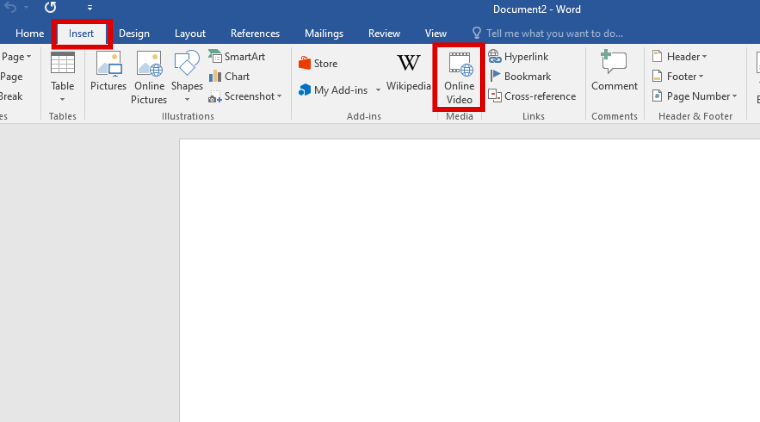
Bước 2: Tại đây, bạn nhập từ khóa vào ô Search YouTube để tìm video trên Youtube hoặc bạn cũng có thể dán mã nhúng của video từ website khác vào ô Paste embed code here.
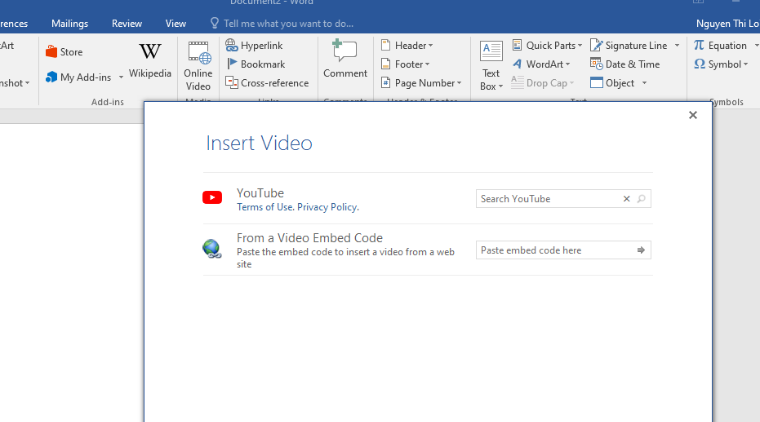
Bước 3: Lúc này sẽ hiện ra kết quả video tương ứng với từ khóa bạn nhập. Tiếp đến, chọn video mà bạn muốn chèn => Nhấn chọn Insert để chèn vào Word.
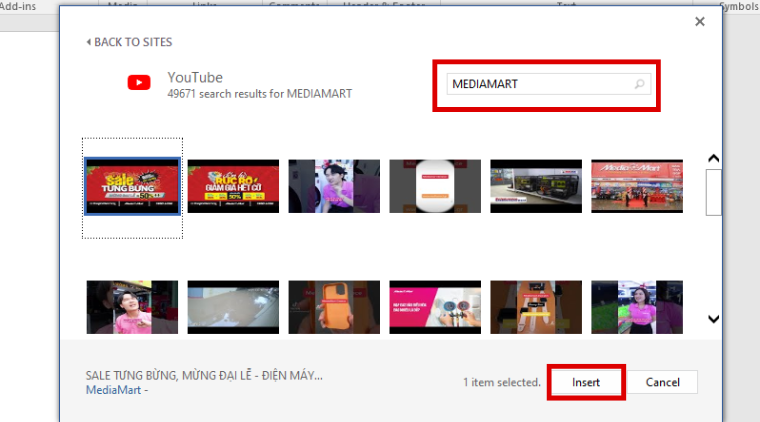
Như vậy chỉ với vài bước đơn giản là bạn đã chèn video vào Word thành công rồi. Dưới đây là kết quả video online được chèn vào Word.
2.
Cách chèn video vào Word với video có sẵn trên máy tính
Lưu ý: Với cách chèn video vào Word với video có sẵn trên máy tính thì khi bạn chia sẻ tài liệu cho người khác thì họ không thể xem được.
Bước 1: Đầu tiên bạn cần cho hiển thị tab Developer trong Word bằng cách nhấn vào mục File => Chọn Options.
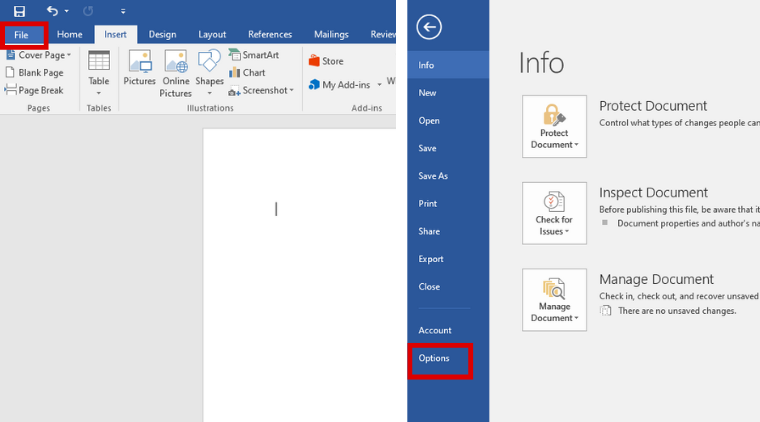
Bước 2: Tiếp tục nhấn chọn mục Customize Ribbon => Tại mục Main Tabs, chúng ta sẽ tích chọn vào mục Developer để hiển thị trên thanh Ribbon (thanh công cụ trên Word).
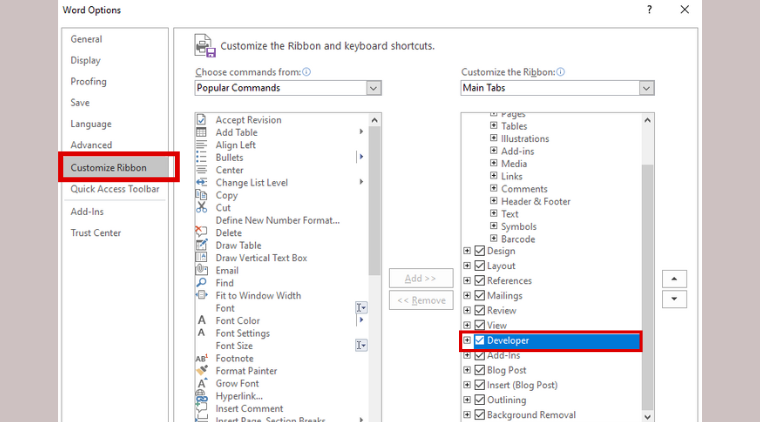
Bước 3: Quay trở về với giao diện chính của Word, lúc này bạn sẽ thấy xuất hiện thẻ Developer trên thanh công cụ => Bạn nhấn vào chọn Developer để hiển thị trên thanh Ribbon => Sau đó nhấn chọn vào biểu tượng mũi tên xổ xuống ở công cụ Legacy Tools như hình.

Bước 4: Tiếp tục nhấn chọn vào biểu tượng More Controls.
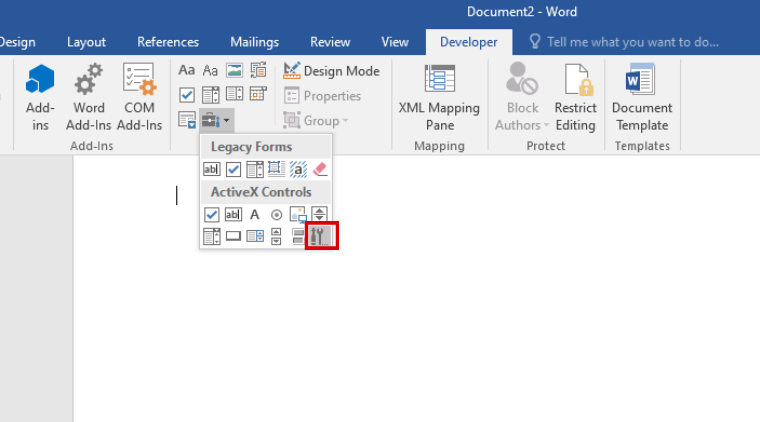
Bước 5: Tại hộp thoại mới mở ra, kéo xuống chọn Windows Media Player và nhấn OK.
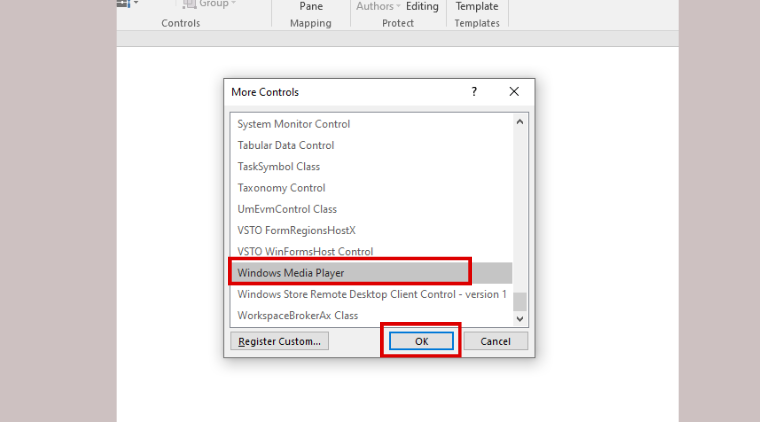
Bước 6: Lúc này sẽ xuất hiện Windows Media Player được chèn vào => Nhấn chuột phải vào Windows Media Player => Chọn Properties.
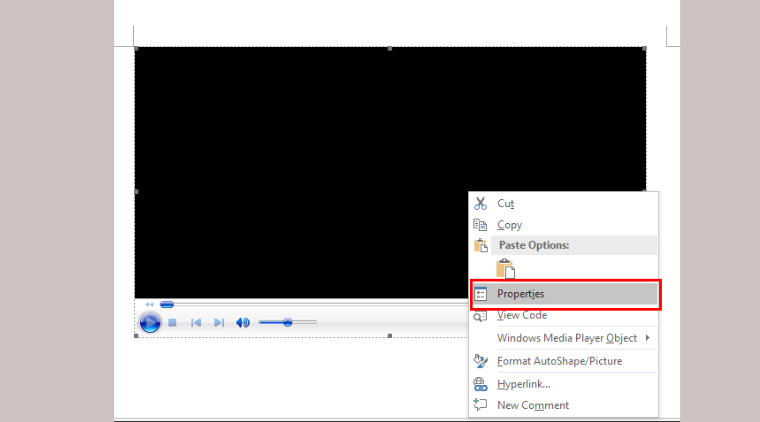
Bước 7: Ở hộp thoại mới xuất hiện bạn chọn vào mục Categorized và nhấn vào biểu tượng 3 chấm (xuất hiện tại dòng Custom).
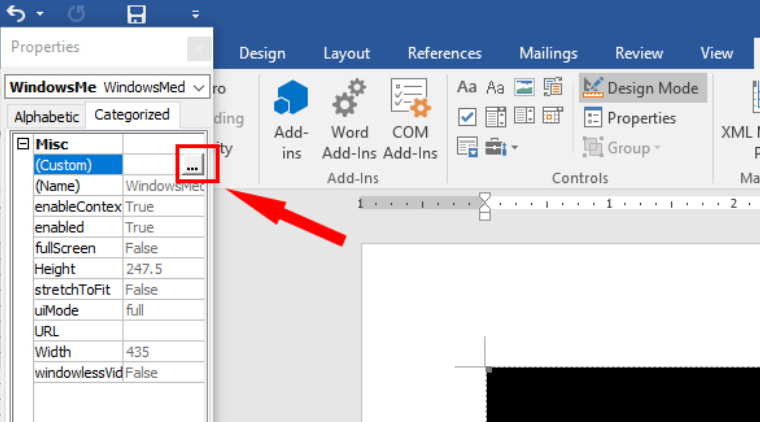
Bước 8: Nhấn vào Browse để chọn video muốn chèn vào Word và nhấn vào OK.
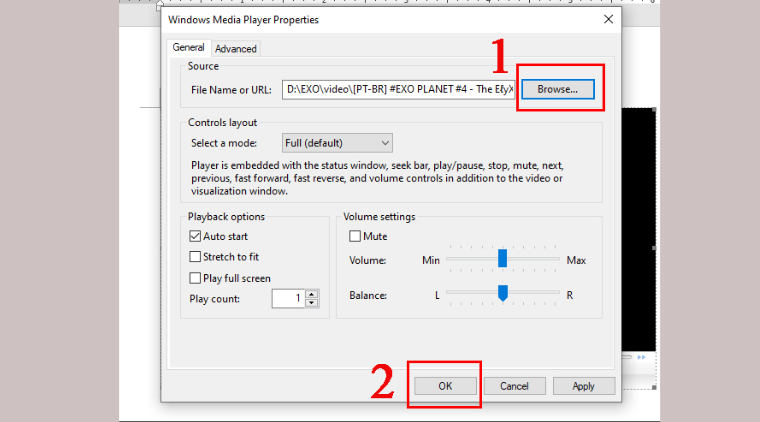
Bước 9: Quay lại giao diện trong Word, nhấn vào tab Developer và chọn vào biểu tượng Design Mode để phát video trong Word. Kết quả video đã được phát trong Word như hình.
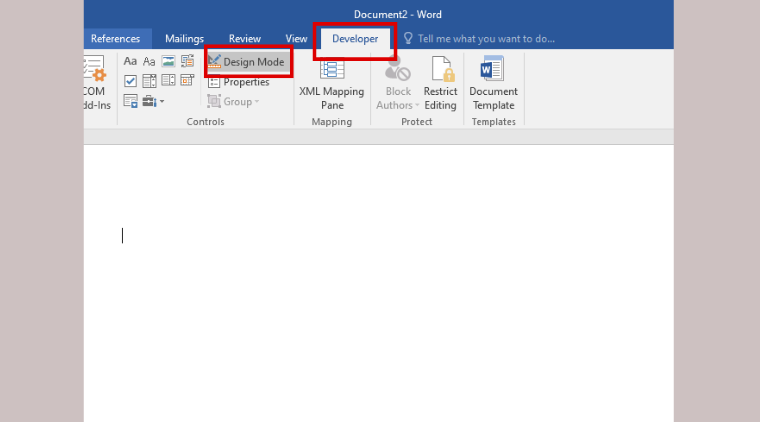
Trên đây là cách chèn video vào Word đơn giản, nhanh chóng. Nếu thấy thông tin này hữu ích thì đừng quên chia sẻ đến người thân và bạn bè xung quanh mình cùng biết nhé. Chúc bạn thực hiện thành công!
Tham khảo một số mẫu laptop văn phòng giá tốt, bán chạy tại MediaMart:










